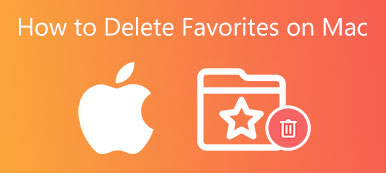"Min Mac bliver langsommere og langsommere, hvordan renser jeg min bærbare computer?" Apple har tilføjet en masse hjælpeprogrammer til Mac'en, så brugerne nemt kan administrere deres software og filer. Det er dog svært at rense ubrugelige data, og du kan snart løbe ind i problemer med lagerplads. For at holde din Mac kørende, har du brug for en kraftfuld Mac-renser app. Denne artikel identificerer en topliste, der hjælper dig med nemt at fjerne uønskede filer og programmer fra Mac.
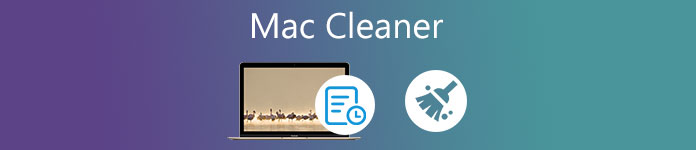
- Del 1: Top 5 betalte Mac Cleaner-applikationer
- Del 2: 3 bedste Mac-rensere
- Del 3: Sådan rengøres Mac-systemet hurtigt
- Del 4: Ofte stillede spørgsmål om Mac Cleaner
Del 1: Top 5 betalte Mac Cleaner-applikationer
På Apeaksoft lover vi at tilbyde verificeret indhold til dig. Her er vores indsats for at gøre det:
- Når det kommer til alle de udvalgte produkter i vores anmeldelser, er deres popularitet og dine behov vores fokus.
- Vores Apeaksoft Content Team har testet alle produkterne nævnt nedenfor.
- I testprocessen fokuserer vores team på dets fremragende funktioner, fordele og ulemper, enhedskompatibilitet, pris, brug og andre iøjnefaldende funktioner.
- Med hensyn til ressourcerne til disse anmeldelser har vi gjort brug af pålidelige anmeldelsesplatforme og websteder.
- Vi samler forslag fra vores brugere og analyserer deres feedback på Apeaksoft-software samt andre mærkers programmer.

Top 1: Apeaksoft Mac Cleaner
Den bedste Mac-systemrens bør være nem at bruge, da mange brugere ikke har tekniske færdigheder. Det er derfor Apeaksoft Mac Cleaner vises øverst på vores liste. Det udstyrer en masse pro-level funktioner, men designet er brugervenligt.
- FORDELE
- Ryd op i personlige filer og data på Mac.
- Fjern system- og app-junkfiler.
- Tilgængelig for en bred vifte af datatyper.
- Inkluder en række bonusværktøjer.
- ULEMPER
- Efter den gratis prøveperiode skal du have en licens.
Top 2: MacKeeper
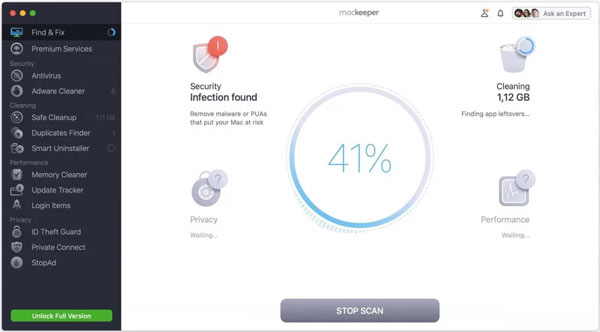
MacKeeper er en af de bedste systemrensere til Mac. Det kan optimere ydeevnen på din maskine samt beskytte dig mod onlinetrusler, vira, malware, privatlivslækager og mere. Det giver flere planer, der starter fra $ 5.20 om måneden.
- FORDELE
- Inkluder en VPN.
- Scan og rens malware hurtigt.
- Bloker annoncer i webbrowsere.
- Krypter personlige data.
- ULEMPER
- Den mangler automatiske scanninger.
- Der er for mange funktioner til begyndere.
Top 3: Piriform CCleaner
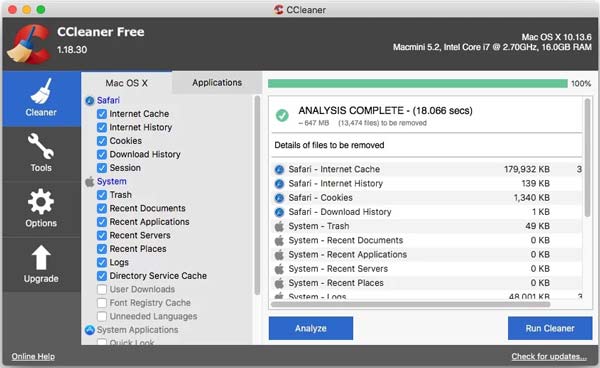
CCleaner er et hurtigt og diskret Mac-oprydningsprogram og -optimeringspakke. Det giver dig mulighed for at rydde op i systemcachedata, uønskede filer, downloads, browserhistorik og så videre. Den tilbyder en gratis version, og den fulde udgave koster $24.95 om året.
- FORDELE
- Integrer et intuitivt betjeningspanel.
- Udfør datascanninger efter dit behov.
- Lav tidsplan scanninger.
- Opdater ofte.
- ULEMPER
- Der er ekstra software under installationen.
- Den gratis version har begrænsede funktioner.
Top 4: CleanMyMac
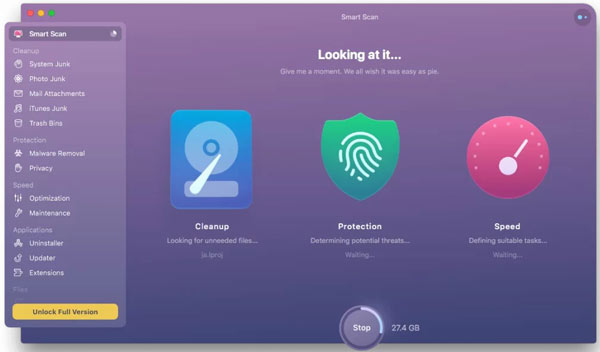
Som en alt-i-en bedste systemrenser til Mac, tilbyder CleanMyMac en masse nyttige funktioner på den muntre grænseflade. Udover at rense filer og cachedata, administrerer appen også dine applikationer. Det koster $39.95 om året for én enhed.
- FORDELE
- Udstyr en sårbarhedsscanner.
- Ryd op i en masse filtyper på Mac.
- Støtte flere sprog.
- Tilbyd fantastisk kundesupport.
- ULEMPER
- Det kan ikke rydde op i dubletter.
- Den mangler ondsindet beskyttelse.
Top 5: Tvillingerne
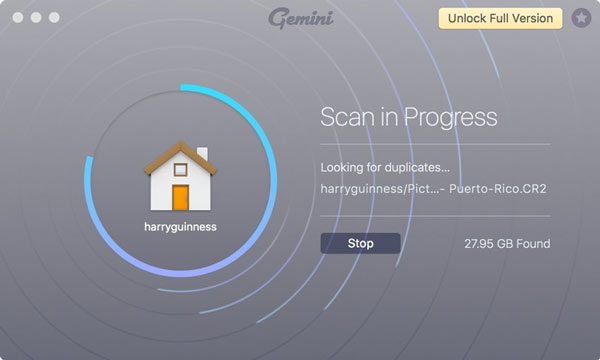
Gemini er en af de bedste Mac-rensere til at spare plads på din harddisk ved hurtigt at identificere dubletter. Derefter kan du se de duplikerede filer eller mapper og beslutte at slette valgte eller dem alle. Du kan købe det fra App Store for $20.
- FORDELE
- Integrer en klar grænseflade.
- Scan hele Mac inklusive iTunes-bibliotek.
- Beskyt filer og mapper.
- Forhåndsvis dubletfiler.
- ULEMPER
- Det kan overse nogle dubletter.
- Funktionerne er begrænsede.
Del 2: 3 bedste Mac-rensere
Top 1: Rens mig
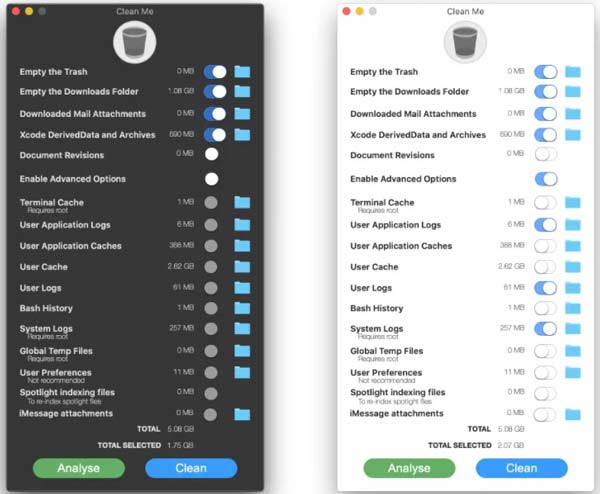
Som et open source-projekt er Clean Me en gratis Mac-systemoprydder. Det kan fjerne alt på din maskine, fra e-mail-vedhæftede filer til papirkurven, fra dokumenter til systemcache og fra appdata til systemlogfiler.
- FORDELE
- Ryd op på Mac gratis.
- Udstyr en enkel brugergrænseflade.
- Ingen annoncer, registrering eller andre begrænsninger.
- Tilgængelig for mange datatyper.
- ULEMPER
- Installationen er lidt kompleks.
- Der er ingen måde at se cache-filerne på.
Top 2: Diskboreoprydningsværktøj
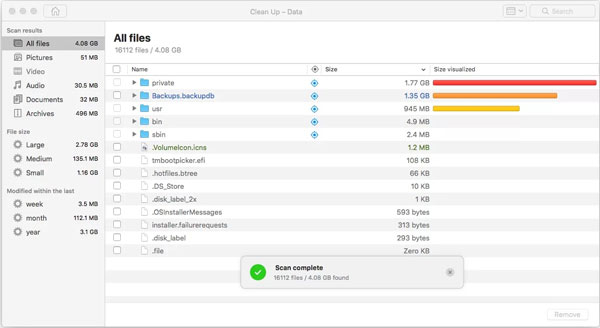
Disk Drill Clean Up Tool er en del af hele Disk Drill-pakken til Mac. Denne gratis Mac-oprydningsapp kan vise alle filer på et valgt drev, inklusive skjulte filer, så du hurtigt kan slette uønskede data.
- FORDELE
- Inkluder en overflod af hjælpeprogrammer.
- Se forhåndsvisning af filer på Mac til sletning.
- Understøtter næsten alle filtyper.
- Dyb scanning af T2- og M1-enheder.
- ULEMPER
- Du skal installere hele appen på din Mac.
- Grænsefladen ser forældet ud.
Top 3: OnyX
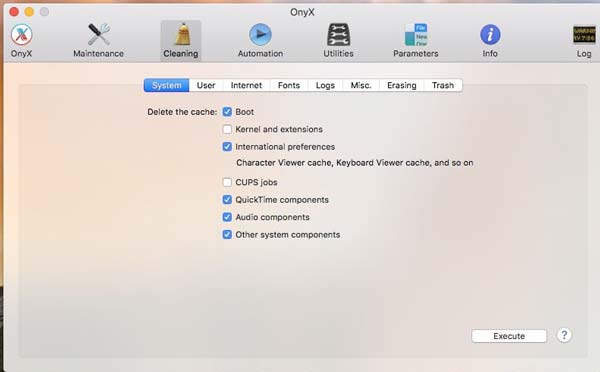
OnyX er en anden Mac-systemoprydder freeware, der kan downloades online. Det virker på Mac OS X 10.9 eller Mavericks-versionen. Hvis du har til hensigt at frigøre plads, administrere Mac-data og rette softwarefejl, er OnyX et godt valg.
- FORDELE
- Rediger Dock, QuickTime og mere på Mac.
- Ryd hurtigt op i data på Mac.
- Opret automatiske rengøringsopgaver.
- Vis cache, filer og mere.
- ULEMPER
- Grænsefladen er ikke brugervenlig.
- Det kan ikke beskytte dine adgangskoder.
Del 3: Sådan rengøres Mac-systemet hurtigt
For at være ærlig er det slet ikke let at finde den bedste Mac-rengøringsapp i mængden af velrenommerede rengøringsværktøjer. Heldigvis skulle du få dit yndlingsværktøj. Vi bruger Apeaksoft Mac Cleaner som et eksempel for at vise dig den grundlæggende procedure.
Trin 1Scan MacStart den bedste Mac-renser, efter du har installeret den på din computer. Du vil se tre knapper i hjemmegrænsefladen, Status, Cleanerog Toolkit. Du kan overvåge CPU, lagerplads og mere ved at trykke på Status. For at frigøre plads skal du vælge Cleaner, og vælg en korrekt datatype, som f.eks System uønsket. Hit the Scan knappen for at begynde at lede efter uønskede data på din harddisk.
 Trin 1Ryd op på Mac
Trin 1Ryd op på MacNår Mac-scanningen er færdig, skal du klikke på Specifikation knappen for at åbne detaljeskærmen. Her kan du vælge underdatatyperne, gennemse og kontrollere uønskede filer. For at rydde op i alt systemskrammel skal du kontrollere Marker alt. Klik til sidst på Rens knappen for at slette den med det samme. Så kan du rydde op i andre datatyper.

Yderligere læsning:
3 måder at tvinge software til at afslutte på Mac
Administrer postlager og slet mail på Mac
Del 4: Ofte stillede spørgsmål om Mac Cleaner
Har Apple en Mac-rens?
Ja, der er en indbygget Mac-rensefunktion kaldet Optimized Storage. Det giver dig grundlæggende instruktioner om, hvor du skal starte Mac-oprydningen, men dens kapacitet er begrænset. Desuden kan den ikke vise skjulte filer på Mac. Det betyder, at du ikke kan rydde op i nogen filer på Mac med den indbyggede funktion.
Er CCleaner til Mac sikkert at bruge?
CCleaner til Mac er generelt sikkert at bruge. Det er ikke malware og installerer ikke en virus på din maskine. Siden to cyberangreb i 2017, tager mange brugere det stadig fejlagtigt som malware. Ifølge vores forskning er det 100 % sikkert.
Hvad er systemskrammel på Mac?
Uønsket filer er midlertidige filer, der er gemt på din harddisk, og som genereres af dine aktiviteter og software, såsom at gennemse websteder, køre en app eller downloade billeder fra internettet. Det inkluderer resterende filer, midlertidige filer, cachedata og mere. Generelt kan du ikke få adgang til eller åbne disse uønskede systemfiler.
Konklusion
Nu bør du lære mindst de 8 bedste Mac-renseprogrammer. Nogle af dem er helt gratis, andre kræver en form for betaling eller abonnement. Du kan finde et passende værktøj til din maskine i henhold til vores gennemgang og introduktion. Apeaksoft Mac Cleaner er for eksempel det bedste valg for begyndere. Hvis du har bedre anbefalinger eller andre spørgsmål, er du velkommen til at skrive en besked ned under dette indlæg, og vi vil svare med det så hurtigt som muligt.



 iPhone Data Recovery
iPhone Data Recovery iOS System Recovery
iOS System Recovery iOS Data Backup & Restore
iOS Data Backup & Restore IOS Screen Recorder
IOS Screen Recorder MobieTrans
MobieTrans iPhone Overførsel
iPhone Overførsel iPhone Eraser
iPhone Eraser WhatsApp-overførsel
WhatsApp-overførsel iOS Unlocker
iOS Unlocker Gratis HEIC Converter
Gratis HEIC Converter iPhone Location Changer
iPhone Location Changer Android Data Recovery
Android Data Recovery Broken Android Data Extraction
Broken Android Data Extraction Android Data Backup & Gendan
Android Data Backup & Gendan Telefonoverførsel
Telefonoverførsel Data Recovery
Data Recovery Blu-ray afspiller
Blu-ray afspiller Mac Cleaner
Mac Cleaner DVD Creator
DVD Creator PDF Converter Ultimate
PDF Converter Ultimate Windows Password Reset
Windows Password Reset Telefon spejl
Telefon spejl Video Converter Ultimate
Video Converter Ultimate video editor
video editor Screen Recorder
Screen Recorder PPT til Video Converter
PPT til Video Converter Slideshow Maker
Slideshow Maker Gratis Video Converter
Gratis Video Converter Gratis Screen Recorder
Gratis Screen Recorder Gratis HEIC Converter
Gratis HEIC Converter Gratis videokompressor
Gratis videokompressor Gratis PDF-kompressor
Gratis PDF-kompressor Gratis Audio Converter
Gratis Audio Converter Gratis lydoptager
Gratis lydoptager Gratis Video Joiner
Gratis Video Joiner Gratis billedkompressor
Gratis billedkompressor Gratis baggrundsviskelæder
Gratis baggrundsviskelæder Gratis billedopskalere
Gratis billedopskalere Gratis vandmærkefjerner
Gratis vandmærkefjerner iPhone Screen Lock
iPhone Screen Lock Puslespil Cube
Puslespil Cube